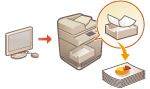
Ispis dokumenata koji se prisilno drže u uređaju
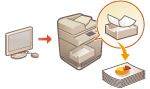
|
Da biste izbjegli ostavljanje ispisanih materijala ili nehotično curenje informacija i sl., uređaj možete konfigurirati tako da ne ispisuje podatke neposredno nakon što primi podatke s računala. Konfiguriranje postavki za prisilnu obustavu ispisivanja
U tom slučaju morate na uređaju ispisati zadržane podatke. Kada ispišete podatke o dokumentu, možete provjeriti sadržaj dokumenta ili promijeniti postavke ispisa.
|

|
|
Ako prođe određeno vrijeme prije ispisa zadržanih podataka, podaci se automatski brišu i ne mogu se ispisati.
|

|
|
Dokumenti zadržani u uređaju spremljeni su čak i ako se uređaj isključi.
Možete promijeniti vrijeme zadržavanja podataka. <Period pohrane zadatka>
|
1
Pritisnite <Ispisivanje>. Zaslon <Početni prikaz>
2
Odaberite dokument koji treba ispisati.
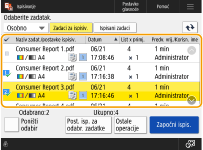

Istodobno možete odabrati i ispisati do 100 dokumenata.
Kada odaberete više dokumenata, dokumenti se ispisuju redoslijedom kojim su odabrani (redoslijedom brojeva pokraj kvačica).
Kada odaberete više dokumenata, dokumenti se ispisuju redoslijedom kojim su odabrani (redoslijedom brojeva pokraj kvačica).
Na zaslonu za ispis možete provjeriti sadržaj dokumenta ili promijeniti postavke ispisa.
Zaslon ispisa
Zaslon ispisa
3
Pritisnite <Započni ispis.>.
Započinje ispis.

Ako želite otkazati ispis, učinite to na upravljačkoj ploči. Otkazivanje zadataka slanja/ispisa
U odjeljku  možete provjeriti status ispisa ili povijest. Provjera statusa ispisa i povijesti
možete provjeriti status ispisa ili povijest. Provjera statusa ispisa i povijesti
 možete provjeriti status ispisa ili povijest. Provjera statusa ispisa i povijesti
možete provjeriti status ispisa ili povijest. Provjera statusa ispisa i povijesti

|
Automatski ispis prilikom prijaveAko je omogućena funkcija automatskog ispisa, možete postaviti uređaj tako da automatski ispisuje zadržane dokumente kada se prijavite. Automatski ispis zadržanih dokumenata prilikom prijave
Ispisivanje s mobilnih uređajaDokumente zadržane u uređaju možete ispisati upotrebom funkcije otpuštanja i ispisivanja namjenske aplikacije tvrtke Canon Canon PRINT Business.
Za detalje o aplikaciji Canon PRINT Business pogledajte sljedeće. Canon PRINT Business |